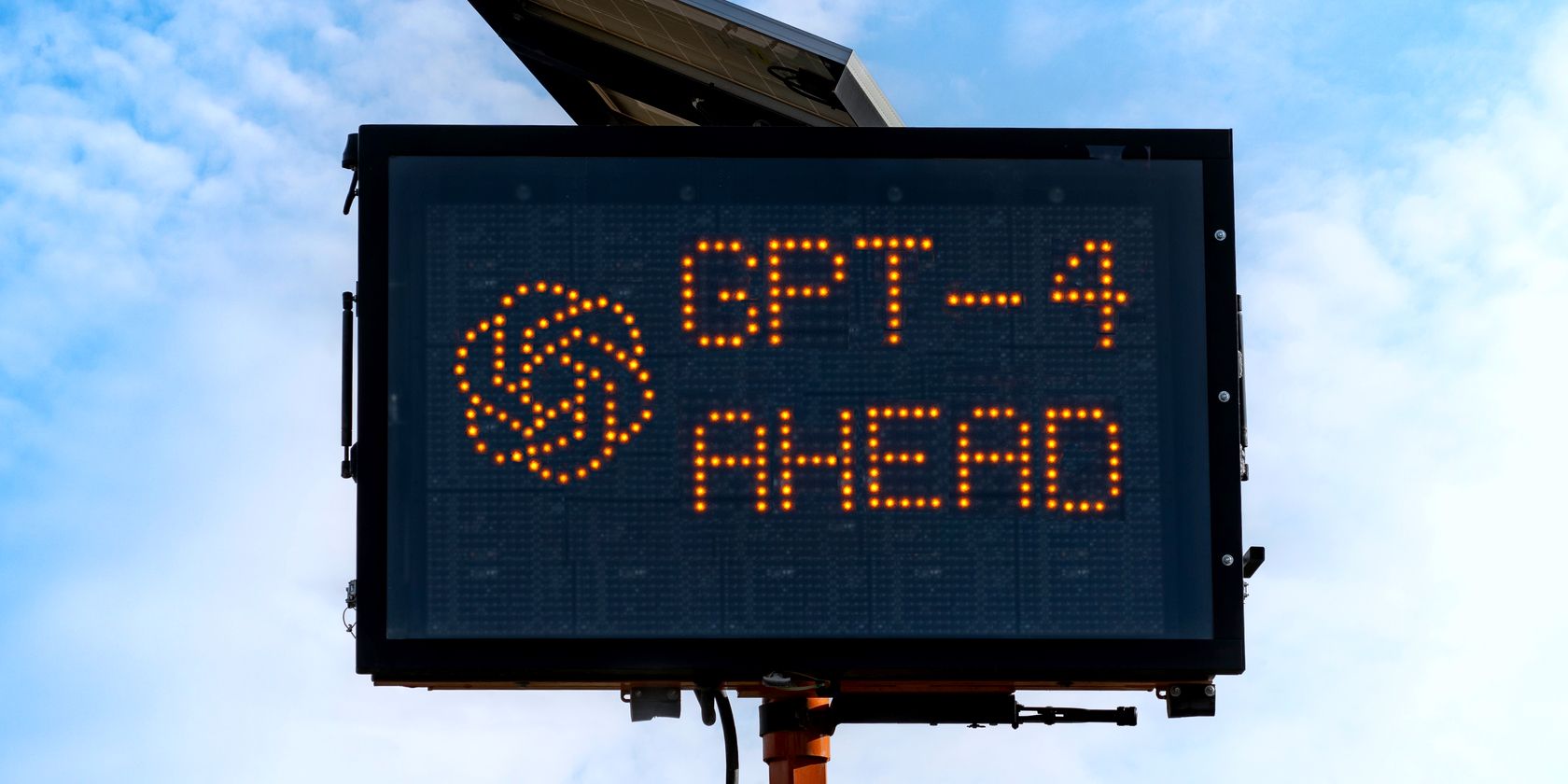
Guida Facile: Come Masterare Il Processo Di Duplicazione Dei DVD Su Un MacBook Pro O Air

Guida Facile: Come Masterare Il Processo Di Duplicazione Dei DVD Su Un MacBook Pro O Air
![]() Casa > Risorsa > come riprodurre DVD su Mac
Casa > Risorsa > come riprodurre DVD su Mac
3 Modi per riprodurre DVD su Mac (MacBook Pro / Air, iMac, ecc.)
Come riprodurre DVD su Mac? Perché il computer Mac non riesce a riprodurre i DVD? Questo articolo ti mostrerà 4 semplici modi per riprodurre DVD film su MacBook Pro/Air, iMac con o senza unità DVD.
![]() By Bella Brown |Last updated on June 07, 2021
By Bella Brown |Last updated on June 07, 2021
Poiché Apple ha eliminato l’unità disco dai suoi Mac più recenti per renderli più sottili, molti utenti chiedono come riprodurre DVD su Mac che non hanno un’unità disco. Per aiutare gli utenti Mac e coloro che hanno un’unità incorporata ma riscontrano ancora problemi con DVD che non vengono riprodotti su Mac, forniamo 4 guide complete per aiutarti a guardare film in DVD e programmi TV su Mac senza errori.
Come riprodurre DVD su Mac?
- Metodo 1. Usa MacX DVD Ripper Pro - Disponibile per qualsiasi DVD
- Metodo 2. Usa l’app per lettore DVD integrata nel Mac - Impossibile riprodurre dischi Blu-ray
- Metodo 3. Usa disco remoto: guarda il DVD su un altro Mac sulla rete
![]()
Poiché nel tuo Mac non è presente un’unità disco incorporata, puoi ottenere un’unità DVD esterna per la riproduzione di DVD su Mac. Apple fornisce un SuperDrive USB a £ 65 che funziona su iMac, Mac mini, MacBook Pro con Retina Display o MacBook Air. Con esso, devi solo inserire il DVD nel SuperDrive, l’app DVD Player dovrebbe aprirsi automaticamente e iniziare a eseguire il disco.
Se il disco rigido DVD del Mac non funziona per te, ci sono molte altre unità DVD disponibili a un prezzo economico. Quindi puoi guardare il DVD con un lettore DVD per Mac normalmente.
Metodo 1. Come riprodurre DVD su Mac con MacX DVD Ripper Pro?
Prendere un’unità disco esterna o gli ingombranti dischi DVD aumenterà il carico quando sei in viaggio o di fretta. Quindi qui vorremmo introdurre prima l’opzione più conveniente per te: copiare DVD in MP4 o altri formati comuni e riprodurre film in DVD su computer Mac in movimento. Ci sono molti strumenti per questo lavoro, qui ti consiglieremo MacX DVD Ripper Pro. È riconosciuto come il veloce DVD Ripper numero 1 per digitalizzare qualsiasi DVD.
MacX DVD Ripper Pro funziona su qualsiasi tipo di computer Mac inclusi MacBook Pro, MacBook Air e iMac per copiare qualsiasi disco DVD fatto in casa o commerciale su MOV, MP4, M4V, AVI, ecc. per la riproduzione gratuita con QuickTime o altri lettori DVD su Mac. Con l’esclusiva modalità di accelerazione hardware, aiuta il massimo utilizzo di CPU e GPU per accelerare notevolmente il ripping di DVD senza che il computer si surriscaldi o si arresti. Inoltre, il “motore di alta qualità” e l ‘“acceleratore di deinterlacciamento avanzato” assicurano che la qualità dell’output rimanga la stessa dell’originale.
Ecco i semplici passaggi per convertire DVD in MP4 con MacX DVD Ripper Pro:
Passaggio 1. Scarica MacX DVD Ripper Pro, installalo ed eseguilo, fai clic sul pulsante “DVD Disc” o “DVD Path” per importare il disco DVD nell’unità DVD.
Passaggio 2. Quando viene visualizzata la finestra “Profilo di output”, scegli “Video MP4 (MPEG4)” da Mac General Video come formati di output.
Passaggio 3. Fai clic sul pulsante “Sfoglia” nell’area delle impostazioni di output e seleziona una cartella di destinazione per salvare i file DVD convertiti.
Passaggio 4. Fari clic su “ESEGUI” per avviare la conversione da DVD a MP4.
Passaggio 5. Dopo aver terminato la conversione, puoi riprodurre il file DVD su Mac con un lettore DVD per Mac.

MacX DVD Ripper Pro supporta anche backup di DVD e compressione di DVD in un file compatto perfettamente dimensionato per Mac SSD, HDD, USB o NAS. Riduce notevolmente le dimensioni del file DVD, in particolare il Blu-ray per liberare spazio di archiviazione del tuo Mac, con una perdita di qualità video in uscita trascurabile. Se preferisci goderti i film in DVD su un dispositivo portatile, come iPhone, iPad, Android, ecc., Può anche aiutarti a farlo convertendo i DVD su questi dispositivi.
![]()
lo sviluppatore di DVD ripper sostiene solo l’utilizzo di questo ripper DVD per Mac autonomo per estrarre e convertire DVD per uso personale legale, invece della riproduzione o distribuzione illegale di contenuti protetti da copyright. Rispettare le leggi locali sul copyright dei DVD prima di farlo. NON danneggiare i diritti e gli interessi legali degli altri.
Metodo 2. Come guardare un DVD su Mac tramite l’app per lettore DVD incorporata?
L’app Lettore DVD su Mac è un’applicazione ufficiale che Apple ha sviluppato per gli utenti Mac per riprodurre film in DVD. Quindi, puoi utilizzare l’applicazione “DVD Player” per riprodurre DVD o file di film in DVD archiviati sul tuo Mac. Esaminiamo i passaggi per riprodurre un DVD su Mac utilizzando l’app lettore DVD.
1. Riproduci un disco DVD
Inserisci un disco DVD nell’unità DVD e l’app Lettore DVD su Mac avvia la riproduzione del disco. Se il disco non viene riprodotto automaticamente, premere la barra spaziatrice dopo che il disco è stato riconosciuto.
2. Riproduci un file di film in DVD archiviato su Mac
Passaggio 1. Apri l’app Lettore DVD sul tuo Mac.
Passaggio 2. Quindi scegli “File” nell’angolo in alto a sinistra dello schermo del tuo Mac.
Passaggio 3. Quindi fare clic sull’opzione “Open DVD Media”.
Passaggio 4. Accedi alla cartella VIDEO_TS che contiene il file del film che desideri riprodurre. Nota che devi prima copiare il disco DVD per ottenere la cartella VIDEO_TS qui.
Passaggio 5. Fai clic su “Apri” per avviare la riproduzione del file DVD selezionato.
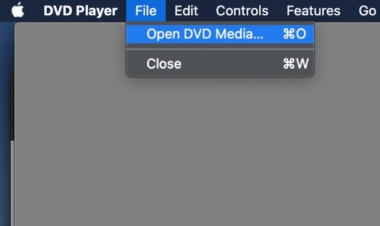
1. Puoi anche fare clic sull’icona Spotlight nell’angolo in alto a destra dello schermo del tuo Mac e cercare l’app Lettore DVD. Apparirà nell’angolo in alto a sinistra. Facendo doppio clic sull’icona, verrà avviata l’app DVD Player.
2. Questo metodo non è disponibile per copiare e riprodurre cartelle video da dischi DVD protetti da copyright. Il “lettore DVD” inoltre non può riprodurre altri supporti, come i dischi Blu-ray, o riconoscere il contenuto video registrato su alcuni tipi di dischi DVD-RW.
3. Se si verifica un errore di mancata riproduzione del DVD con questa app per lettore DVD, puoi anche provare altre terze parti Lettori DVD per Mac come VLC e 5KPlayer che non ha limiti di regione.
Metodo 3. Come riprodurre DVD su Mac con Remote Disc?
Remote Disc è una funzionalità del Mac che consente a un Mac di condividere e accedere a un’altra unità DVD/CD di Mac come se fosse la propria. Vale a dire che puoi inserire un DVD in un’unità su un Mac e guardarlo su una rete utilizzando un altro Mac.
Inoltre, Remote Disc consente a questi Mac senza unità ottiche di ottenere molte altre fantastiche funzioni, come l’installazione di software da DVD, l’importazione di CD in iTunes, il ripping di DVD e persino la masterizzazione di CD e DVD. Tuttavia, i CD audio oi DVD protetti da copia non sono supportati in questo modo. Ora vediamo come aprire un DVD su Mac tramite Remote Disc:
Passaggio 1: Su un Mac con SuperDrive integrato, apri “Preferenze di Sistema”.
Passaggio 2: Fai clic su “Condivisione”, quindi scegli l’icona del lucchetto.
Passaggio 3: Inserisci la tua password come amministratore, seleziona Condivisione DVD.
Passaggio 4: Inserisci un DVD nell’unità e l’utente su un altro Mac sarà in grado di guardare il DVD.
Tuttavia, in questo modo sono necessari due Mac collegati in rete. Quindi, forse non è adatto a te se hai un solo Mac.
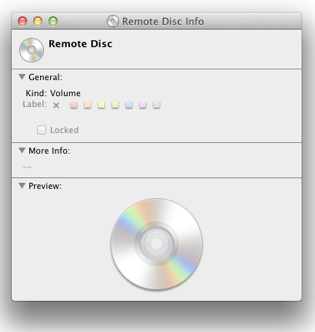
Domande frequenti
Perché non riesco a riprodurre un DVD sul mio Mac?
La causa principale per cui il DVD non viene riprodotto su Mac è che Apple ha abbandonato l’unità DVD sui suoi Mac, quindi è impossibile inserire un disco DVD e aprirlo. Oltre a ciò, molti altri fattori porteranno anche al problema del mancato gioco. Ad esempio, la presenza di sporco e polvere sul disco causa l’espulsione dei DVD da parte del Mac. Il lettore DVD del Mac non può riprodurre DVD dopo l’aggiornamento del sistema operativo Mac o quando il disco DVD è danneggiato. E il tuo lettore DVD non può riprodurre DVD regionali.
Come faccio a visualizzare un DVD sul mio Mac?
Hai 2 modi principali per aprire DVD su Mac. Puoi riprodurre direttamente DVD su Mac con un lettore DVD. Ma dovresti notare che alcuni lettori DVD non sono in grado di riprodurre DVD regionali e dischi Blu-ray. Il ripping di dischi DVD in file multimediali DVD è un altro modo utilizzato maggiormente per guardare DVD su Mac.
Come posso riprodurre un DVD sul mio Mac senza un’unità DVD?
In realtà, tutta la riproduzione di dischi DVD necessita di un’unità DVD. Ma se hai un file multimediale DVD come la cartella VIDEO_TS o un’immagine ISO, puoi riprodurre direttamente DVD su Mac con un lettore DVD senza la necessità di un’unità DVD.
Articoli Relativi

Come cambiare la regione del DVD su MacBook iMac?

come comprimere i file MP4 senza alcuna perdita di qualità

I 10 migliori downloader di YouTube per Mac per scaricare da YouTube

[2021] I 5 migliori lettori WMV per Mac per riprodurre file WMV su Mac

PowerDVD per Mac non è disponibile? Scarica alternativa

Come Scaricare i Video di YouTube HD 4K su Mac Gratis
![]()
MacXDVD Software è un fornitore leader per il multimedia, fornendo soluzioni per multimedia innovative e facili da usare per gli utenti di tutto il mondo.
Prodotto
Support
Azienda
Home | Riguardo | Politica sulla riservatezza | Termini & condizioni | Contratto di licenza | Risorse | Notizia | Contattaci
Copyright © 2024 Digiarty Software, Inc (MacXDVD). All rights reserved
Apple, il logo Apple, Mac, iPhone, iPad, iPod e iTunes sono marchi di Apple Inc, registrati negli Stati Uniti e in altri paesi.
Il software di Digiarty non è sviluppato da o affiliato ad Apple Inc.
Also read:
- [Updated] 2024 Approved The Essential Handbook for Instagram Reels
- [Updated] In 2024, Fastest-Growing YouTube Spots Top 8 for Rapid Expansion
- [Updated] In 2024, Quick Guide Automating Mac Screenshot via Shortcuts
- Advance Repair for Bad and Corrupt Video Files of Realme GT 5 (240W)
- Best Mac-Compatible WMV Video Player Software: Top 5 Picks
- Best Video Repair tool to Fix and Repair Corrupt MP4,MOV,AVI video files of Poco X5
- Custom Templates( n Indicates a New Line for Readability): Create Your Own Unique Project Design Using the Template Editor Available Under File > New Template. Save as a .macxdvd File to Use in Future Projects.
- Easy Steps for Creating Subtitles in MP4 Videos While Preserving Quality
- Easy Steps to Transform Your MOV Files Into MP3 Format on a Mac
- Harvesting Hours of Hilarity Friends' Farming Favorites
- In 2024, Full Guide to Unlock Your Honor 70 Lite 5G
- In 2024, Simple Routines for Saving Instagram Stories Efficiently
- Offline Accessible Hilarious Anime Downloads for iOS Devices - Save and Watch Anywhere!
- Profi-Iphone-Töne Gestalten: Erfahren Sie Über Den Führenden Klingelton-Generator Und Erstellen Ihren Persönlichen Signaturklang!
- Secure and Fast Internet with New Gigabyte Ethernet Driver - Download Now!
- Solving Your Facebook Video Troubles: Immediate Fixes for Non-Loading and Crashing Videos
- Step-by-Step Guide: Adding Captions/Subtitles to Videos in Various Formats (MP4, AVI, MKV, FLV)
- What Is a SIM Network Unlock PIN? Get Your Vivo X100 Phone Network-Ready
- マックとWindowsのどちらでも対応!レンタル映像のコピー・ダビングガイド:TSUTAYA、ゲオ向けトリック!
- Title: Guida Facile: Come Masterare Il Processo Di Duplicazione Dei DVD Su Un MacBook Pro O Air
- Author: Matthew
- Created at : 2024-11-11 22:53:04
- Updated at : 2024-11-13 21:38:27
- Link: https://solve-latest.techidaily.com/guida-facile-come-masterare-il-processo-di-duplicazione-dei-dvd-su-un-macbook-pro-o-air/
- License: This work is licensed under CC BY-NC-SA 4.0.



